원격 데스크톱 (RDP Remote) 1
원격 데스크톱 (RDP Remote) 구성
RemoteApp 을 구성할 경우 한대의 서버에서 프로그램을 설치해 여러명이 접속하여 사용할 수 있게 해줄 수 있습니다.
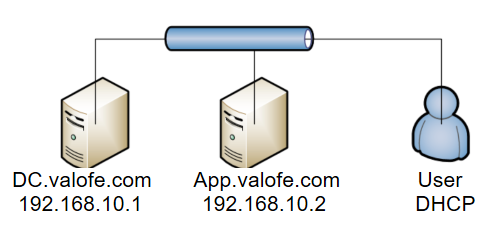
대표사진 삭제
사진 설명을 입력하세요.
사용 가상머신: VMware Workstation pro 16
OS: Windows Server 19
DC: DNS작업,
App: AD작업, RDS, CA, IIS
[첫째]
※ 사전에 Sysprep, firewall, netplwiz, Ipv4 구성하여 건너뜁니다.
DNS (DC)
양측간의 DNS 정방향, 역방향 구성합니다.
nslookup 확인필수
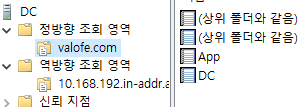
대표사진 삭제
사진 설명을 입력하세요.
모든 컴퓨터 DNS IP DC껄로 통일
Active Directory (App)
※AD작업 전 Sysprep 일반화 및 netplwiz User삭제하였는지 확인합니다.
역활 및 기능 추가 - Acrive Directory 도메인 서비스 설치
컨트롤러로 승격
배포 구성
새 포리스트 valofe.com
추가 옵션없음 모두 다음
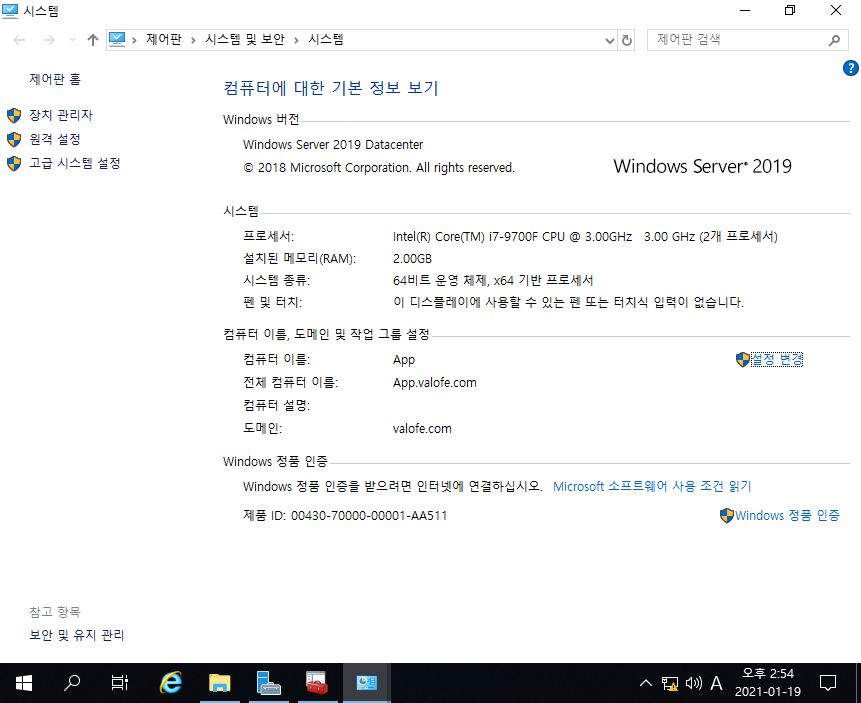
대표사진 삭제
사진 설명을 입력하세요.
컴퓨터이름. 도메인 변경
구성 완료 후 각 컴퓨터의 도메인 확인
서버관리자 - 도구 - AD 사용자 및 컴퓨터
valofe.com - Admin 에서 사용자 "App admin" 추가
"다음 로그온 시 사용자가 반드시 암호를 변경해야 함" 꼭 체크 해주셔야 오류 안생김니다.
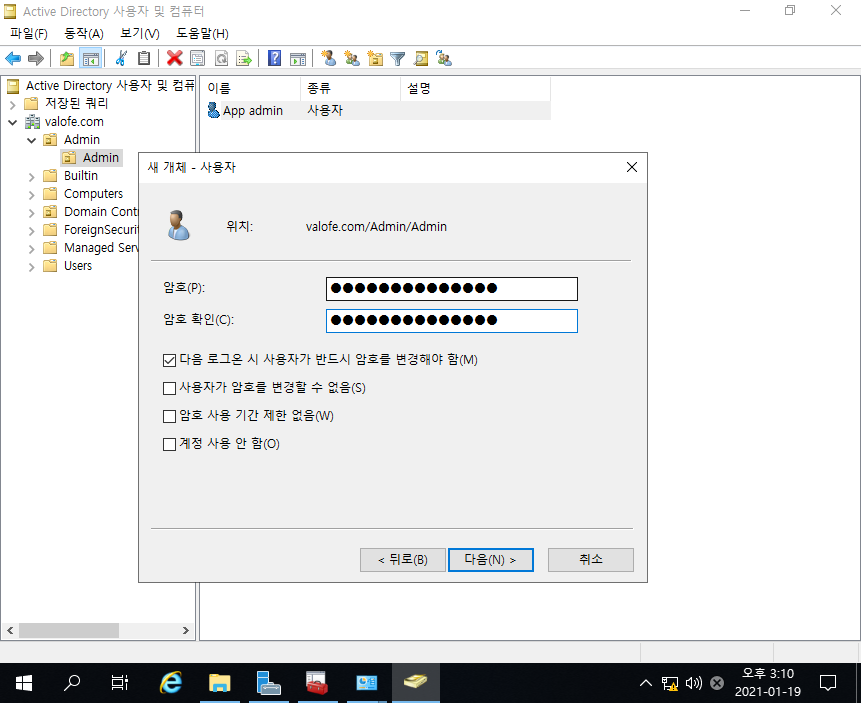
대표사진 삭제
사진 설명을 입력하세요.
그 다음 실행 - netplwiz - 추가 - 찾아보기 - 고급 - 위치
전체 - valofe.com - admin 확인 - 지금 찾기 - 계정 추가
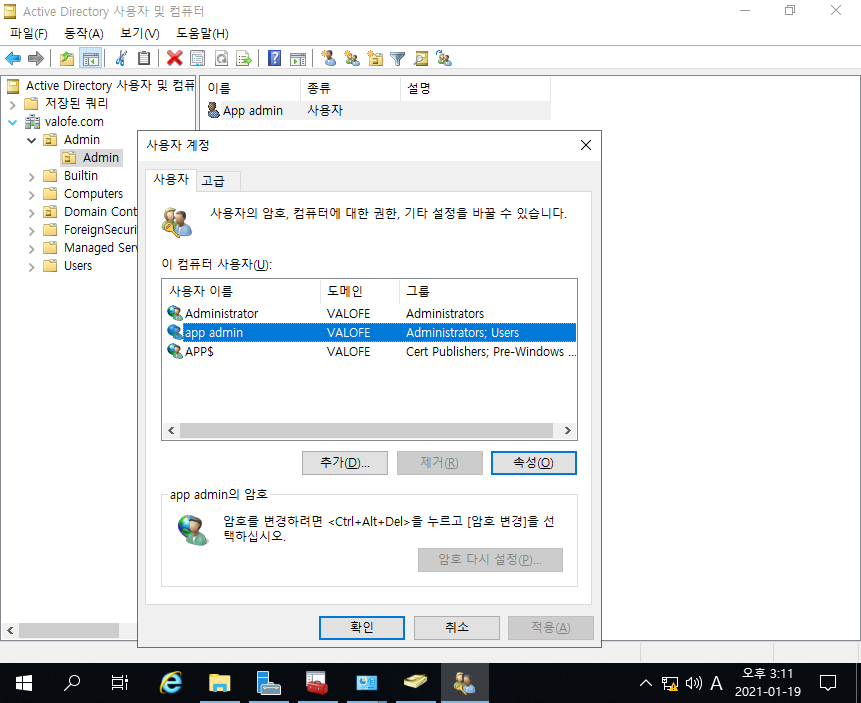
대표사진 삭제
사진 설명을 입력하세요.
로그 아웃 또는 계정 전환 한 뒤 해당 계정으로 로그인
기타 사용자 - valofe\app admin 또는 app admin@valofe
만약, 계정 전환 로그온 중 에러가 발생하였습니다. "사용하려는 로그인 방법은 이 장치에서 허용되지 않습니다. 자세한 내용은 시스템 관리자에게 문의하세요."
이 에러가 발생할경우 아래 링크를 통해 해결 가능하십니다.
https://www.top-password.com/blog/fix-the-sign-in-method-youre-trying-to-use-isnt-allowed/
[둘째]
App 에서 app admin 계정 으로 로그인 한 후
관리 - 역활 및 추가
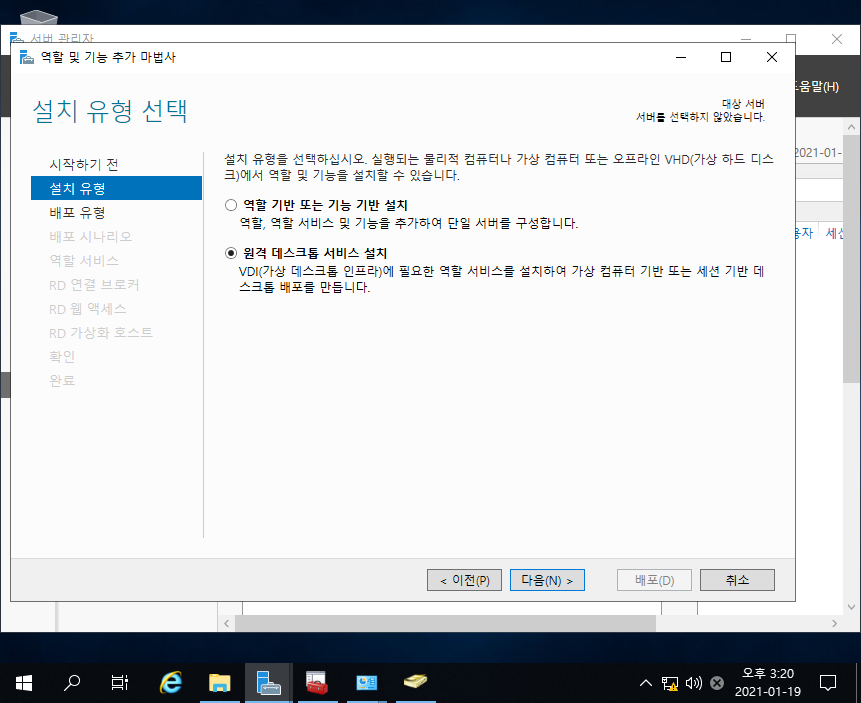
대표사진 삭제
원격 데스크톱 서비스 설치

대표사진 삭제
표준 배포
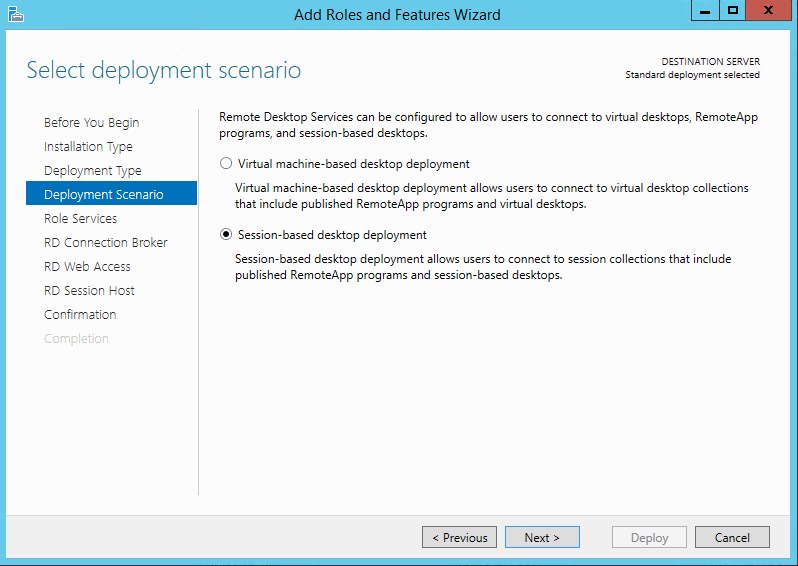
대표사진 삭제
세션 기반
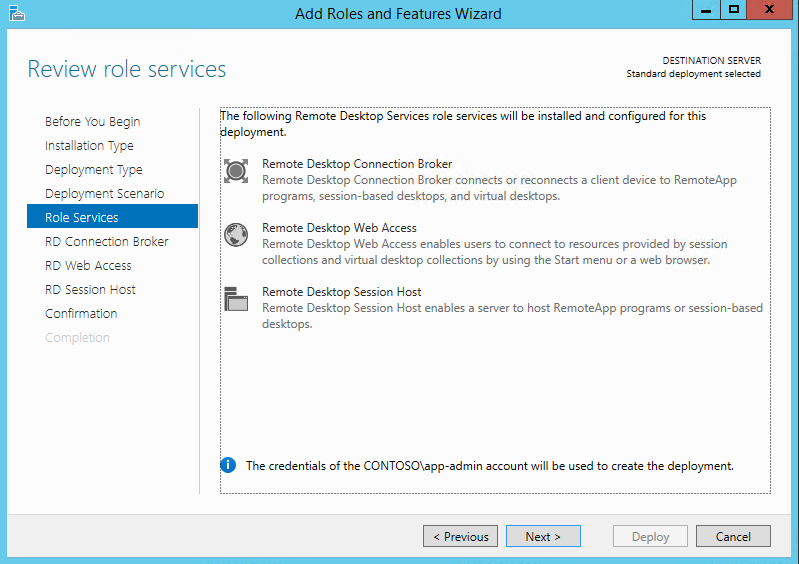
대표사진 삭제
다음

대표사진 삭제
추가
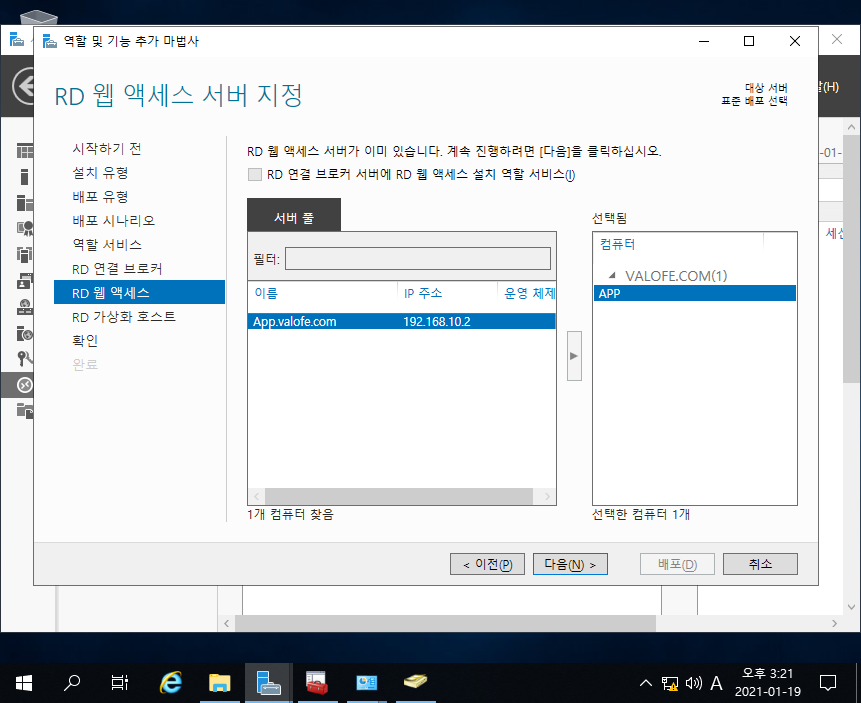
대표사진 삭제
추가
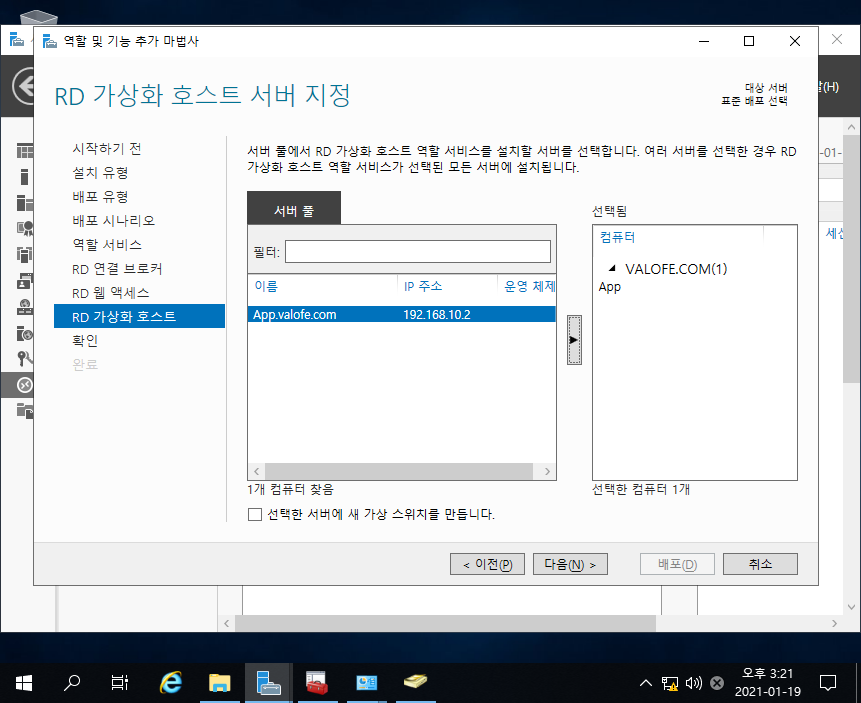
대표사진 삭제
추가

대표사진 삭제
사진 설명을 입력하세요.
https://blog.naver.com/dnldp55/222212576637
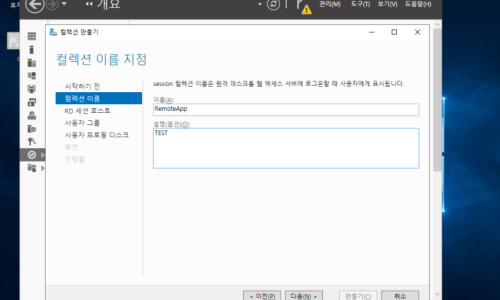
이미지 썸네일 삭제
원격 데스크톱 (RDP Remote) 2
https://blog.naver.com/dnldp55/222212526183[셋째]C드라이버 - profile 생성 ( 파일 모두 공유)세...
blog.naver.com